Excel怎么设置图表背景墙的格式?
时间:2021-06-17 来源:互联网
excel创建数据图表以后,图表的背景墙默认情况下为白色。有时为了突出数据系列,用户可以为背景墙添加其它的颜色,以达到突出显示数据系列的目的,该怎么更换图表背景墙格式呢?下面我们就来看看详细的教程。
软件名称:Microsoft office 2010 官方简体中文免费完整版软件大小:817.2MB更新时间:2015-04-01立即下载

1、首先选择要设置背景墙的图表。选择方法就是用鼠标单击一下图表中的任意区域。
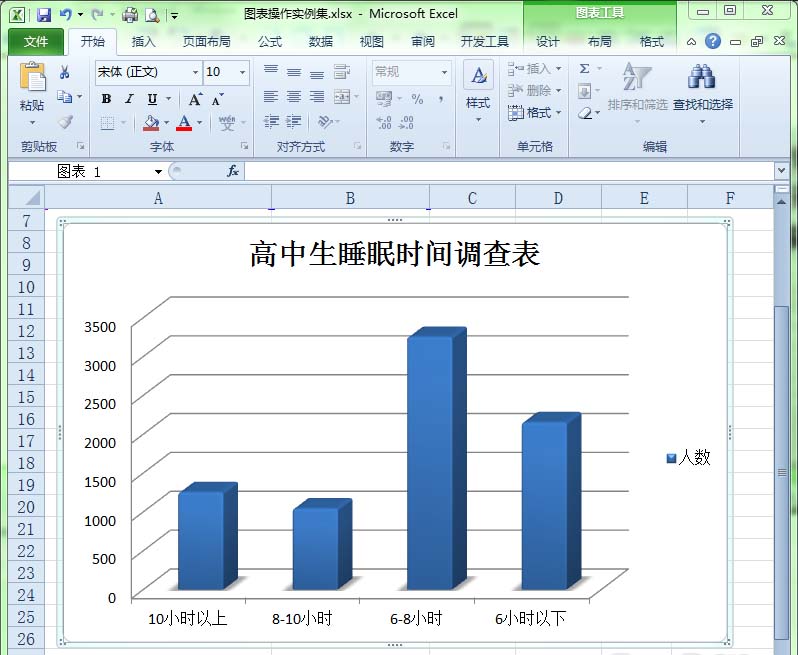
2、选择图表工具--布局功能菜单,单击工具栏中的图表背景墙按钮。

3、在弹出的下拉列表中选择其他背景墙选项...。

4、此时会弹出设置背景墙格式对话框,在此对话框中选择填充选项,然后在右侧选项中选择一种选项,并设置填充颜色。
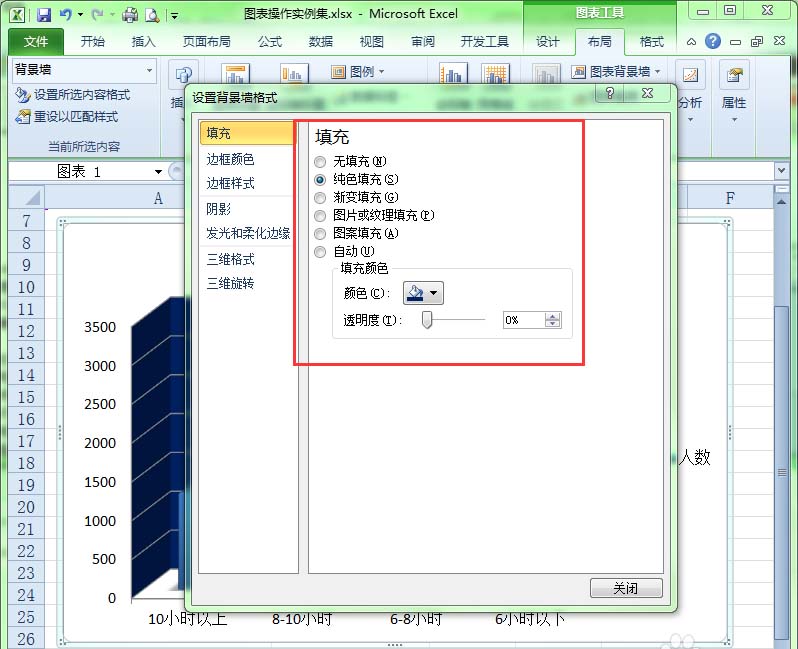
5、我们选择纯色填充选项,为背景墙填充一种纯颜色。这是把背景墙设置成纯蓝色的效果。

6、当然,用户也可以为背景墙设置渐变填充颜色。选择对话框中的渐变填充选项,设计渐变填充颜色。
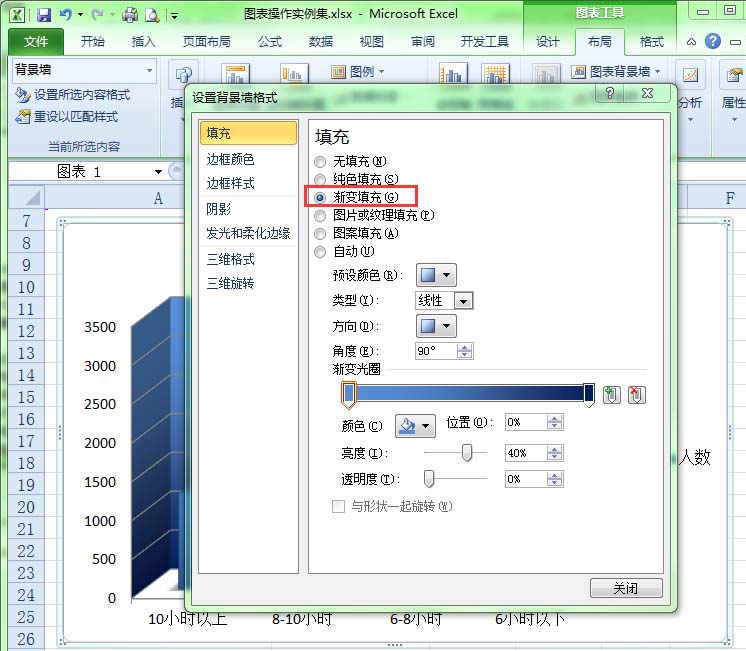
7、下图是为背景墙填充渐变色后的效果。

以上就是excel图表修改背景墙的格式的教程,希望大家喜欢,请继续关注PHP爱好者。
相关推荐:
excel一个数据怎么制作折线图表?
excel怎么利用两个变量制作动态图表?
PPT图表怎么设置根据excel同步变化?
相关阅读更多 +
-
 燕云十六声滹沱蹊跷位置一条龙收集 2026-01-15
燕云十六声滹沱蹊跷位置一条龙收集 2026-01-15 -
 燕云十六声周年庆充值攻略 六元外观买一送一攻略 2026-01-15
燕云十六声周年庆充值攻略 六元外观买一送一攻略 2026-01-15 -
 如鸢1月神秘洞窟攻略 全或半自动无惇无闿通关攻略 2026-01-15
如鸢1月神秘洞窟攻略 全或半自动无惇无闿通关攻略 2026-01-15 -
 明日方舟终末地陈千语背景故事 陈千语剧情介绍 2026-01-15
明日方舟终末地陈千语背景故事 陈千语剧情介绍 2026-01-15 -
 遗弃之地斩三尸宝石怎么选 斩三尸宝石选择推荐 2026-01-15
遗弃之地斩三尸宝石怎么选 斩三尸宝石选择推荐 2026-01-15 -
 鹅鸭杀怎么报警 报警召集会议方法介绍 2026-01-15
鹅鸭杀怎么报警 报警召集会议方法介绍 2026-01-15
最近更新





